Você finalmente relaxou para um fim de semana de jogos em seu novo computador, apenas para obter o erro “falha ao criar dispositivo D3D”. Que erro é esse? Por que isso está ocorrendo no seu PC?
De modo geral, esse erro representa um problema com o computador inicializando a capacidade gráfica da placa de vídeo do computador. Existem muitas causas possíveis para esse problema, desde drivers ausentes e configurações de inicialização incorretas até serviços gráficos desabilitados. Veja como você lida com esses problemas e corrige esse erro.
Índice 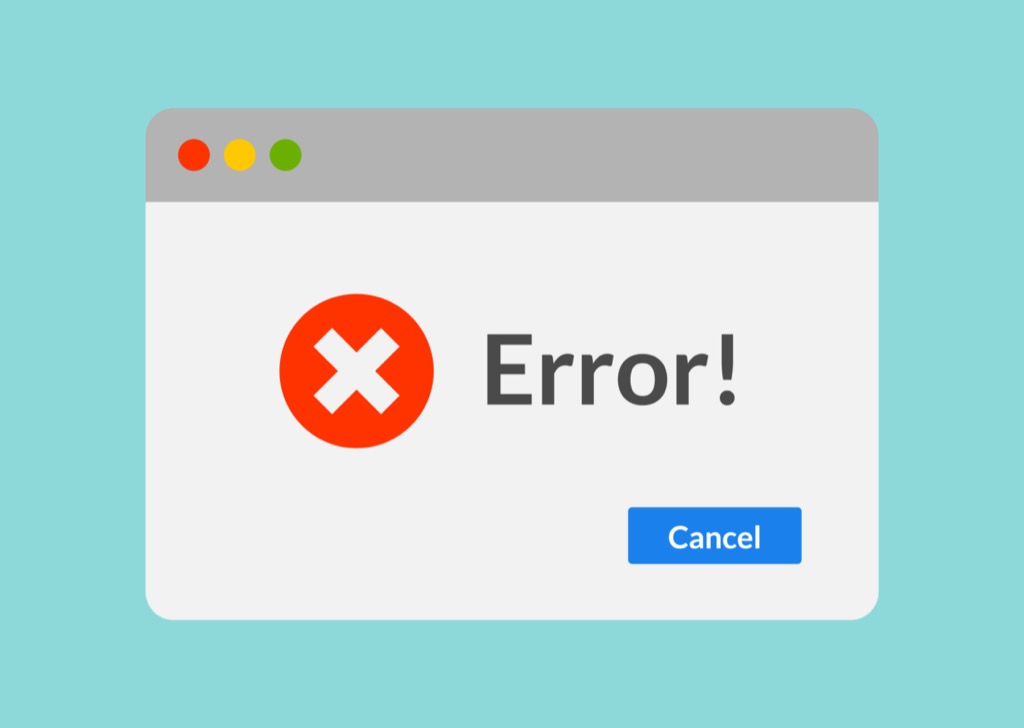
Habilitar serviços gráficos
O motivo mais comum para obter um erro de falha ao criar dispositivo D3D é se os serviços gráficos não estão funcionando. Isso pode ser devido a uma configuração com defeito ou erro manual.
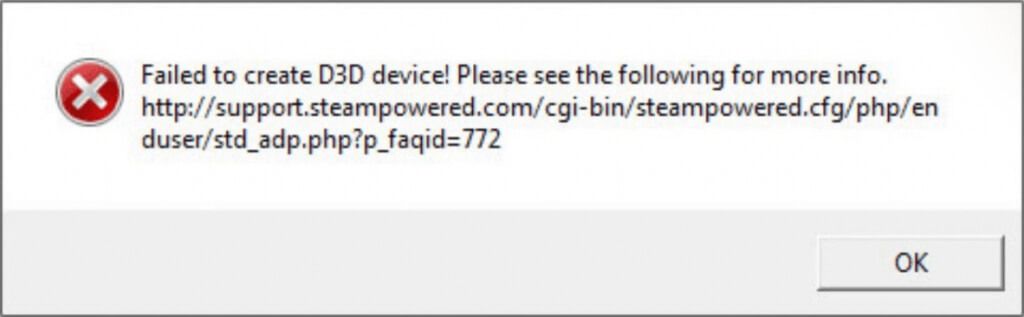 Para corrigir este problema, digite Configuração do sistema (anteriormente conhecido como msconfig ) na caixa de pesquisa da barra de tarefas do Windows.
Para corrigir este problema, digite Configuração do sistema (anteriormente conhecido como msconfig ) na caixa de pesquisa da barra de tarefas do Windows. 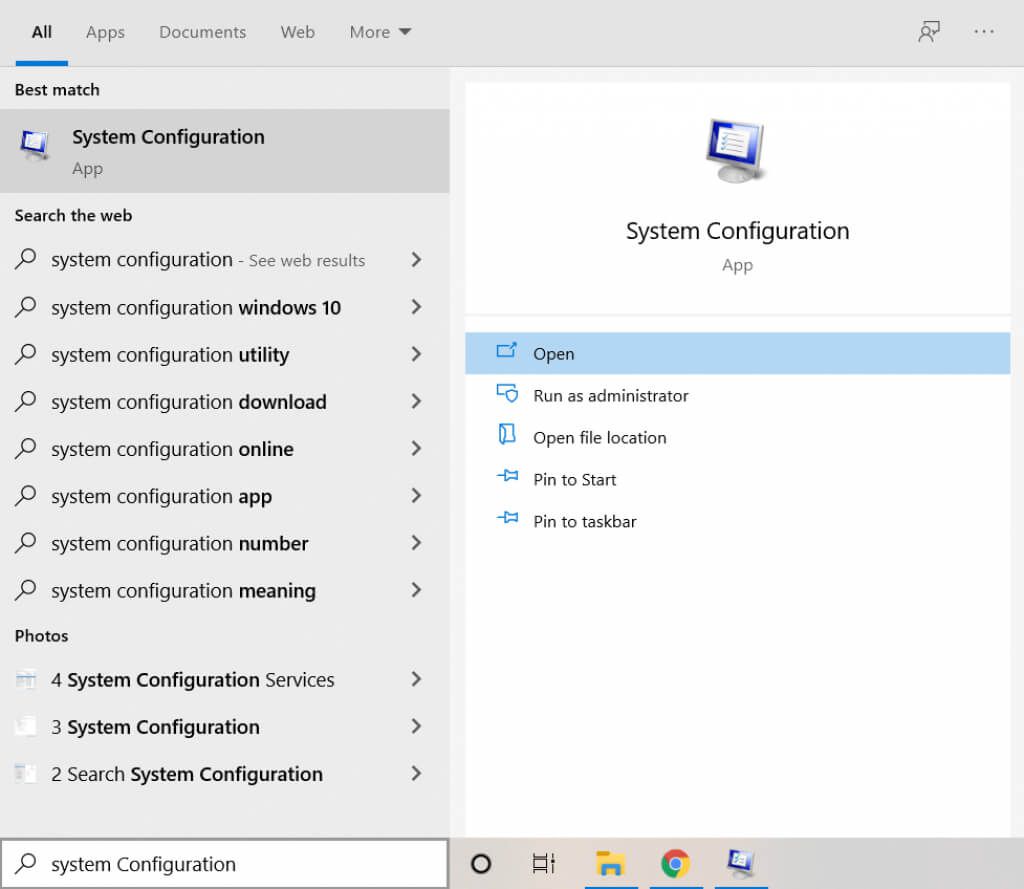 O Sistema O aplicativo de configuração será aberto em uma nova janela. Por padrão, ele iniciará na guia Geral. Clique em Serviços para alternar para essa guia.
O Sistema O aplicativo de configuração será aberto em uma nova janela. Por padrão, ele iniciará na guia Geral. Clique em Serviços para alternar para essa guia. 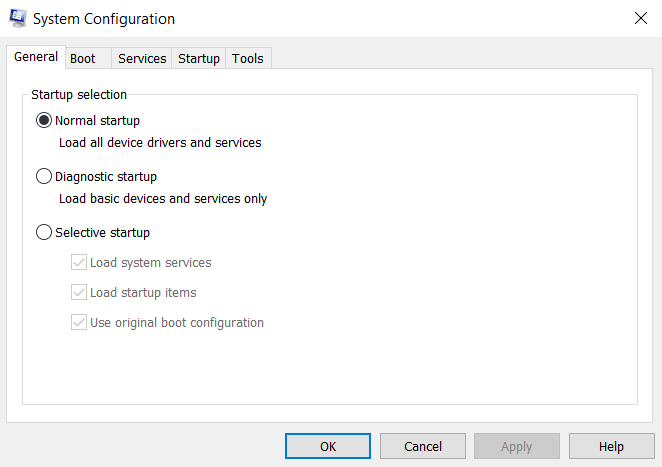 Aqui você pode ver a lista de todos serviços de inicialização em seu computador. O que você está procurando são os serviços relacionados à sua GPU. Dependendo da marca usada em seu PC, pode ser NVIDIA, AMD, Intel ou algo parecido.
Aqui você pode ver a lista de todos serviços de inicialização em seu computador. O que você está procurando são os serviços relacionados à sua GPU. Dependendo da marca usada em seu PC, pode ser NVIDIA, AMD, Intel ou algo parecido. 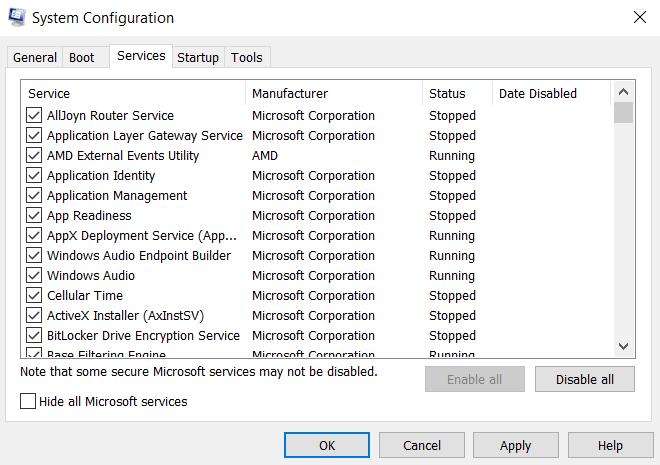 Assim que encontrar os serviços gráficos do seu dispositivo, certifique-se de que a caixa de seleção esteja ativada. Se tiver problemas para localizar o serviço certo, você pode apenas Habilitar Todos para iniciar todos os serviços. Clique em OK para salvar as alterações.
Assim que encontrar os serviços gráficos do seu dispositivo, certifique-se de que a caixa de seleção esteja ativada. Se tiver problemas para localizar o serviço certo, você pode apenas Habilitar Todos para iniciar todos os serviços. Clique em OK para salvar as alterações. 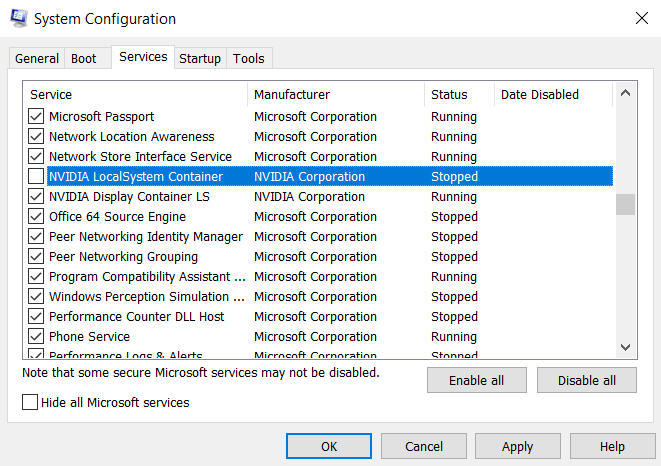 Como os serviços são uma parte das configurações de inicialização, você precisa reiniciar o computador para ativá-las.
Como os serviços são uma parte das configurações de inicialização, você precisa reiniciar o computador para ativá-las. 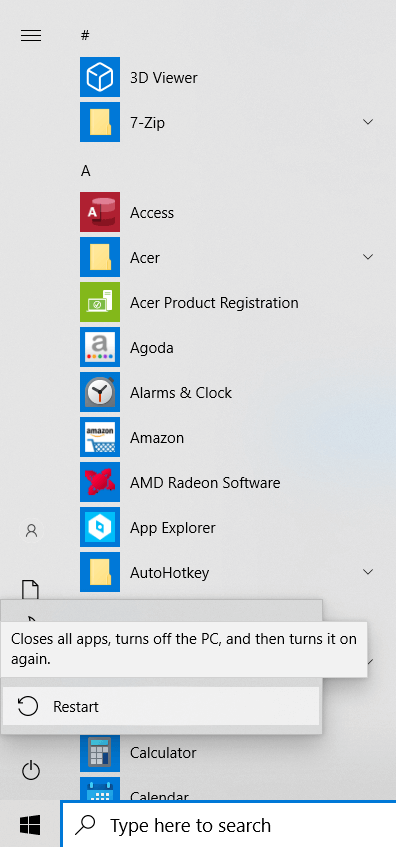
Reinstale seus drivers gráficos
Outro motivo comum para o erro “falha ao criar dispositivo D3D” são os drivers gráficos ausentes ou desatualizados. Freqüentemente, esquecemos de reinstalar os drivers gráficos após uma redefinição de fábrica ou uma nova instalação do Windows. Ou você está usando drivers desatualizados e precisa atualizá-los.
A maioria dos guias dirá para você desinstalar os drivers do dispositivo e deixe o Windows reinstalá-los para você . Mas não recomendamos esse método como outra coisa senão uma medida temporária.
A melhor abordagem é ir ao site do fabricante e baixar os drivers específicos para o seu modelo. Esses drivers são otimizados para a sua máquina e proporcionam o melhor desempenho.
Primeiro, acesse a página de download do driver do fabricante do seu PC. Pode ser Dell, HP, Lenovo, etc. Vamos demonstrar com um laptop Acer. 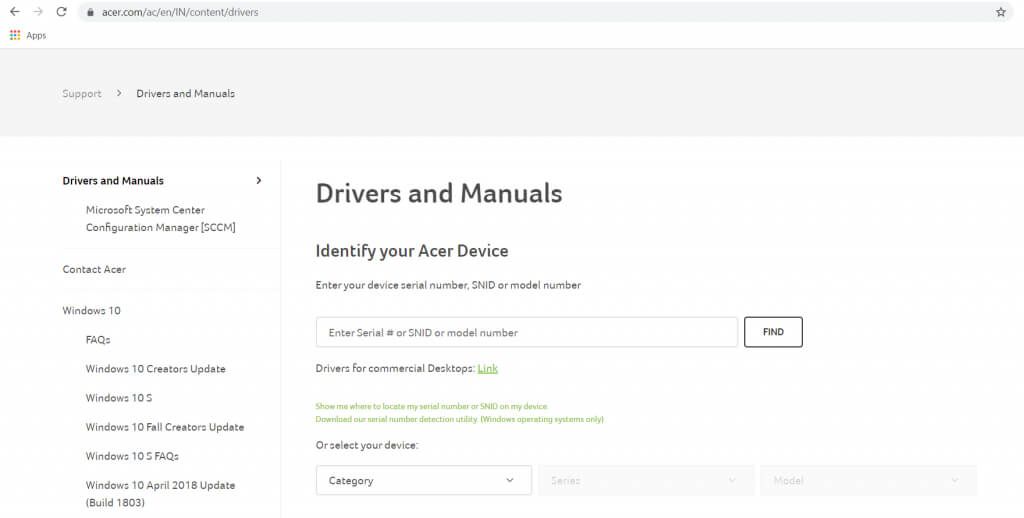 Você precisa para inserir o número do modelo de sua máquina ou baixar um pequeno aplicativo para detectá-lo. Isso leva você à página de download de drivers personalizados para o seu dispositivo específico.
Você precisa para inserir o número do modelo de sua máquina ou baixar um pequeno aplicativo para detectá-lo. Isso leva você à página de download de drivers personalizados para o seu dispositivo específico. 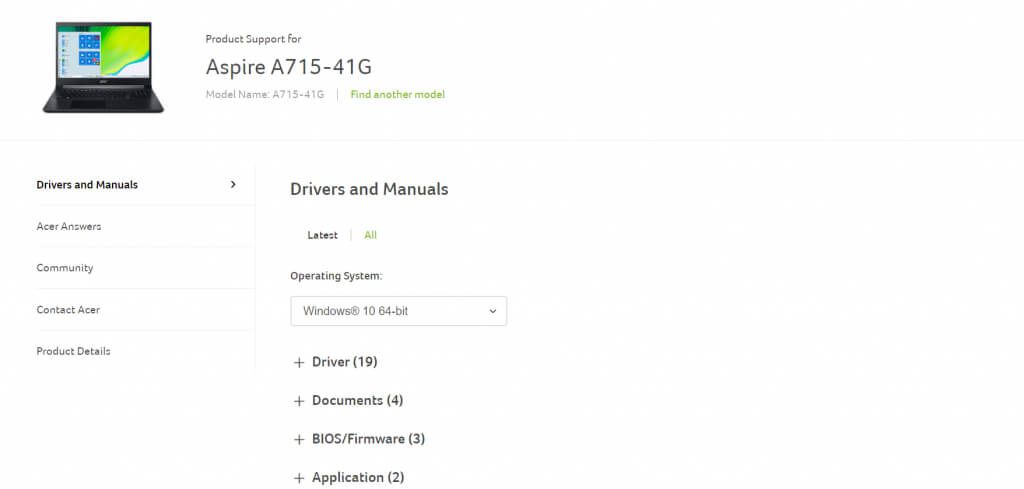 Role para baixo a lista de drivers para localizar drivers VGA ou GPU. Para máquinas com uma placa gráfica discreta, haverá dois conjuntos de drivers. Baixe os drivers para sua GPU principal que você usa para jogos.
Role para baixo a lista de drivers para localizar drivers VGA ou GPU. Para máquinas com uma placa gráfica discreta, haverá dois conjuntos de drivers. Baixe os drivers para sua GPU principal que você usa para jogos. 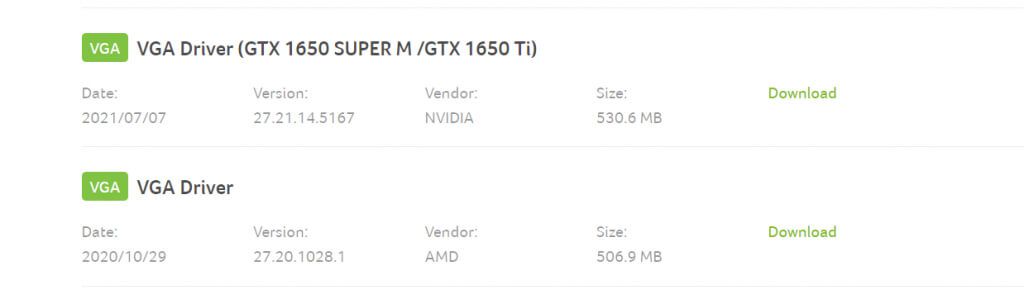 Assim que o o download estiver concluído, execute o aplicativo de configuração do driver gráfico.
Assim que o o download estiver concluído, execute o aplicativo de configuração do driver gráfico. 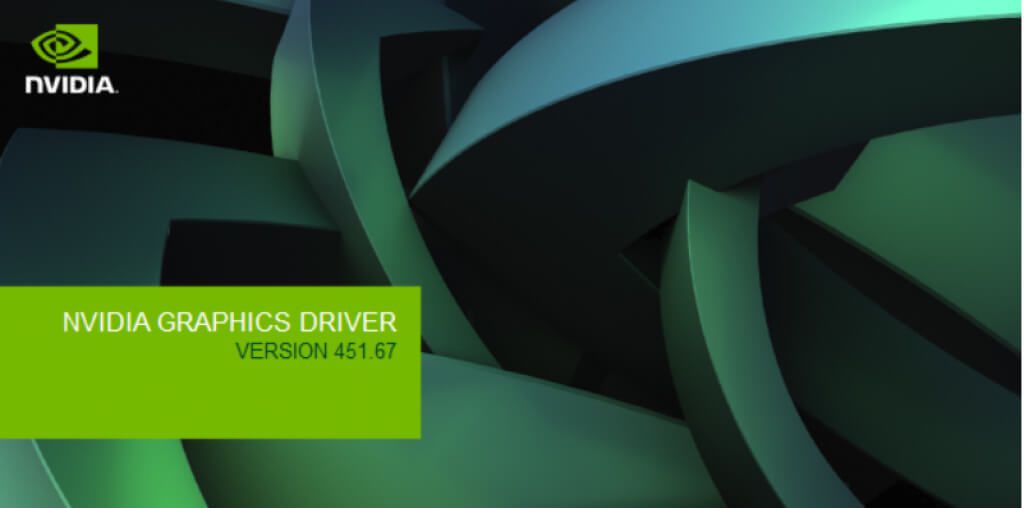 A configuração instalará os drivers sobre os drivers atuais para você. O visor pode piscar durante o processo.
A configuração instalará os drivers sobre os drivers atuais para você. O visor pode piscar durante o processo. 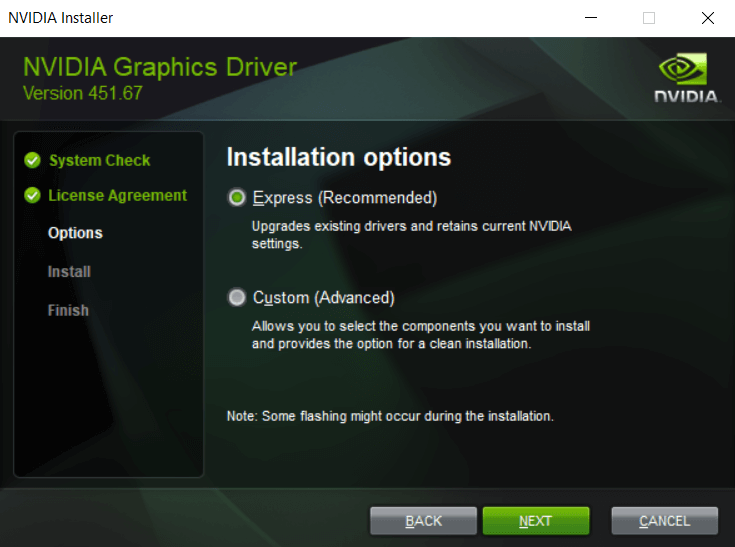 Assim que a instalação for concluída, tudo que você precisa é reiniciar o computador para ver as mudanças. Seu jogo deve rodar perfeitamente agora se você estiver recebendo o erro “falhou ao criar um dispositivo d3d” por causa de drivers ausentes.
Assim que a instalação for concluída, tudo que você precisa é reiniciar o computador para ver as mudanças. Seu jogo deve rodar perfeitamente agora se você estiver recebendo o erro “falhou ao criar um dispositivo d3d” por causa de drivers ausentes. 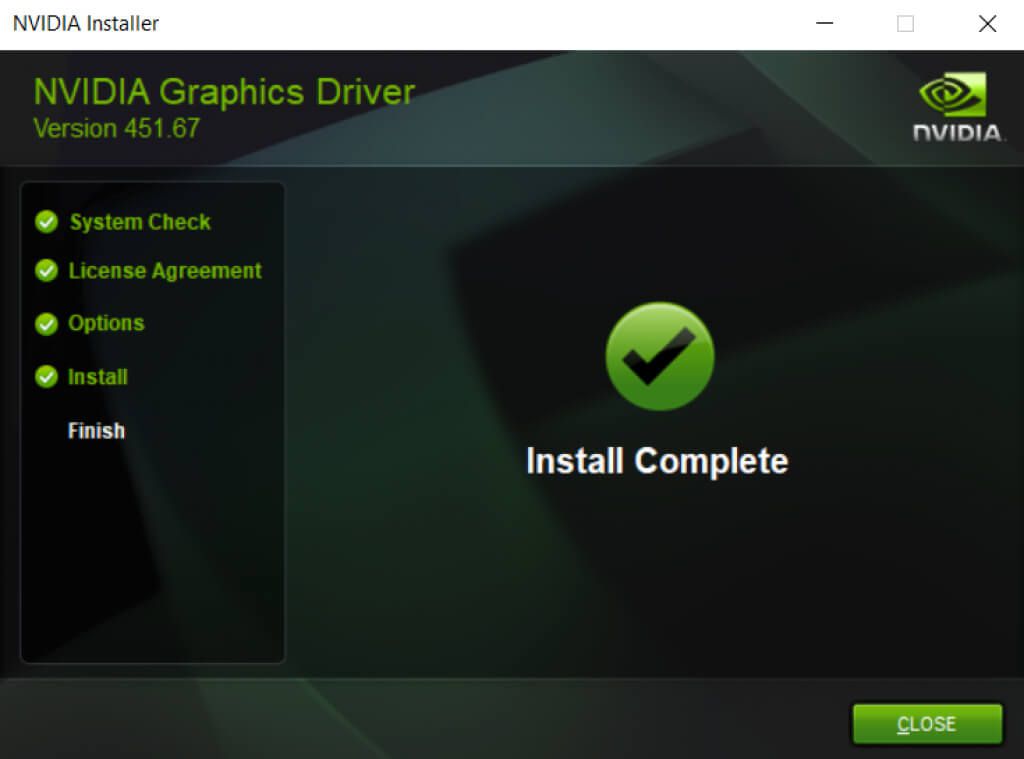
Desfazendo alterações recentes
Às vezes, você pode obter o erro “falha ao criar dispositivo d3d” devido a conflitos com um aplicativo recém-instalado. Pode ser porque o aplicativo está sendo executado em segundo plano ou porque ele fez alterações nas configurações gráficas do seu computador.
Nessas situações, uma boa coisa a se tentar é desfazer essas alterações recentes e tentar executar novamente o seu jogos. Se não obtiver um erro, então essa mudança foi o problema.
Para remover aplicativos instalados recentemente em seu PC, você pode usar o utilitário Adicionar ou remover programas . Basta digitá-lo na caixa de pesquisa da barra de tarefas do Windows para encontrá-lo. 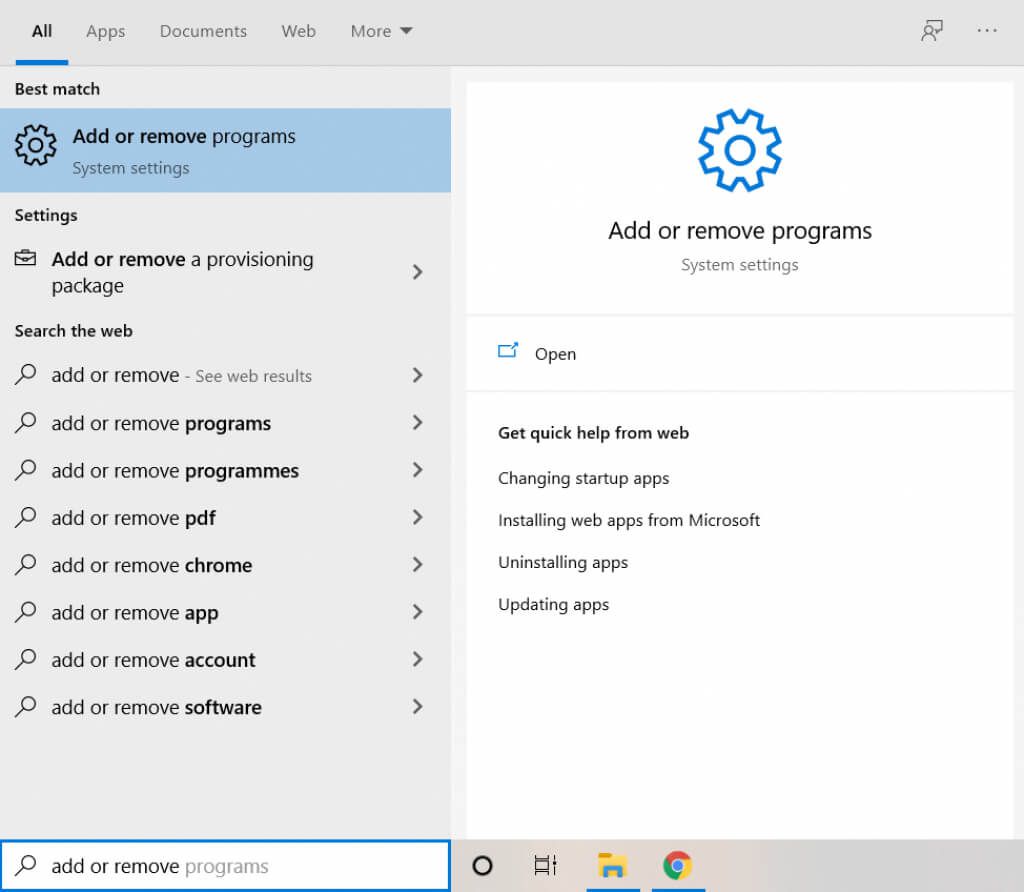 Uma parte das configurações do sistema, Adicionar ou remover programas permite que você visualize todos os aplicativos instalados em seu computador em um só lugar.
Uma parte das configurações do sistema, Adicionar ou remover programas permite que você visualize todos os aplicativos instalados em seu computador em um só lugar. 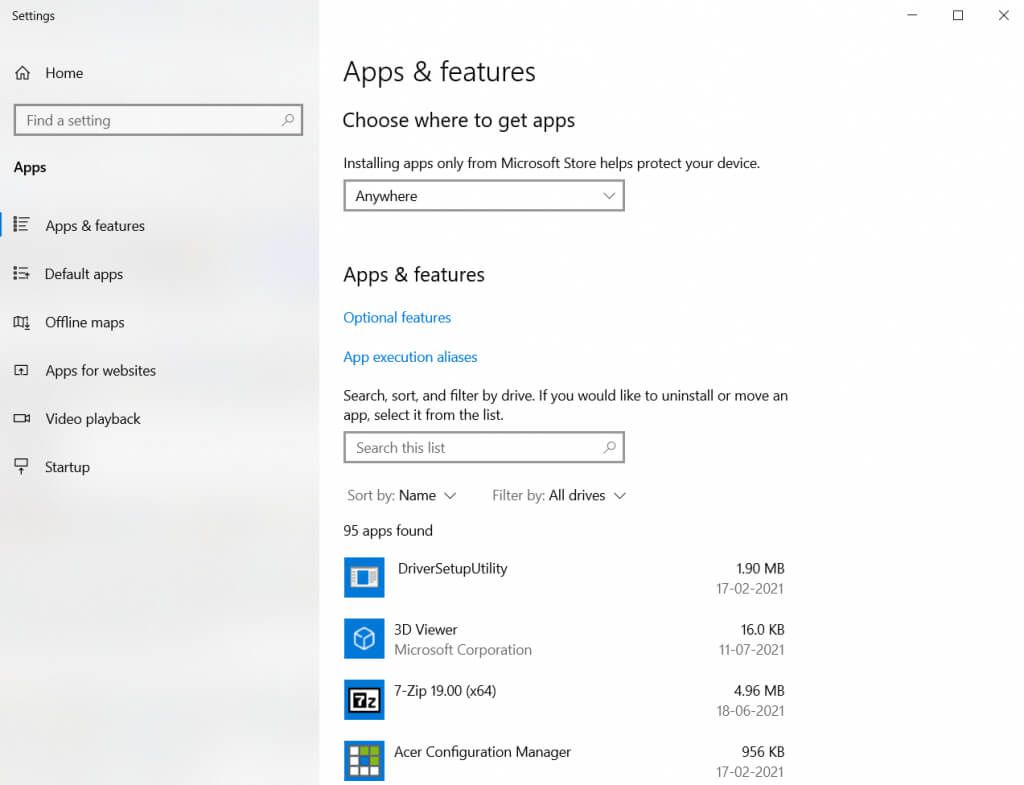 Por padrão, os aplicativos são classificados por seus nomes em ordem alfabética. Altere para Data de instalação para trazer as adições recentes para o topo.
Por padrão, os aplicativos são classificados por seus nomes em ordem alfabética. Altere para Data de instalação para trazer as adições recentes para o topo. 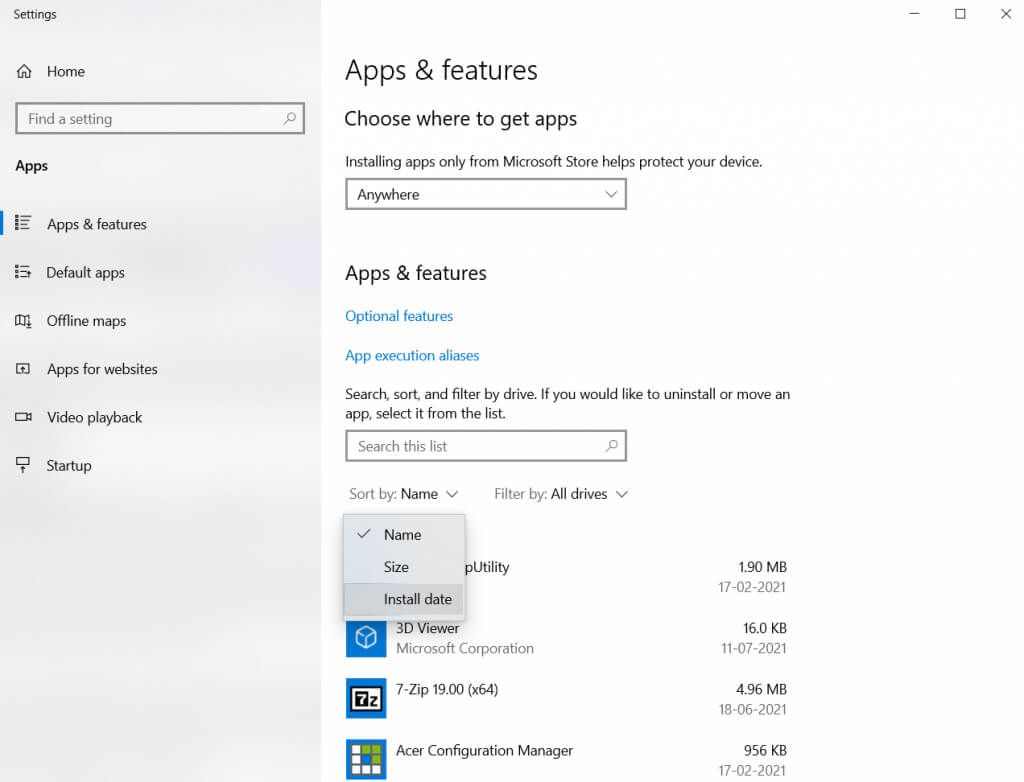 Remover um aplicativo é simples: selecione-o na lista e clique no botão Desinstalar .
Remover um aplicativo é simples: selecione-o na lista e clique no botão Desinstalar . 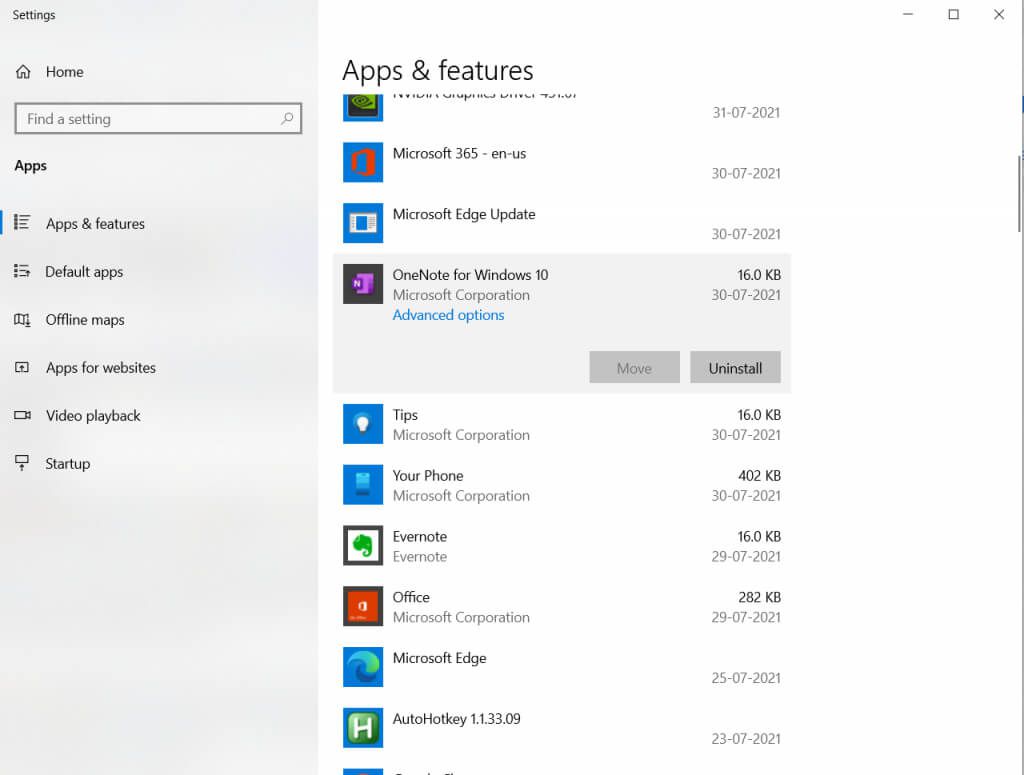
Se um aplicativo falhar na desinstalação por meio deste método, você precisará tentar outras maneiras para removê-lo adequadamente.
Modifique as opções de inicialização do seu jogo
Se tudo no seu computador estiver perfeitamente configurado-seus serviços gráficos estão habilitados, seus drivers estão instalados e atualizados-então as configurações do seu jogo podem ser um problema.
Os jogos AAA mais recentes geralmente são gráficos muito exigentes, e seu hardware pode não estar à altura da tarefa. No entanto, você pode tentar reduzir as opções de inicialização do seu jogo para poder jogá-lo.
Para definir as configurações de inicialização do jogo, execute o inicializador. A maioria dos jogos tem seus inicializadores, enquanto as versões do Steam também podem ser modificadas a partir do inicializador do Steam. 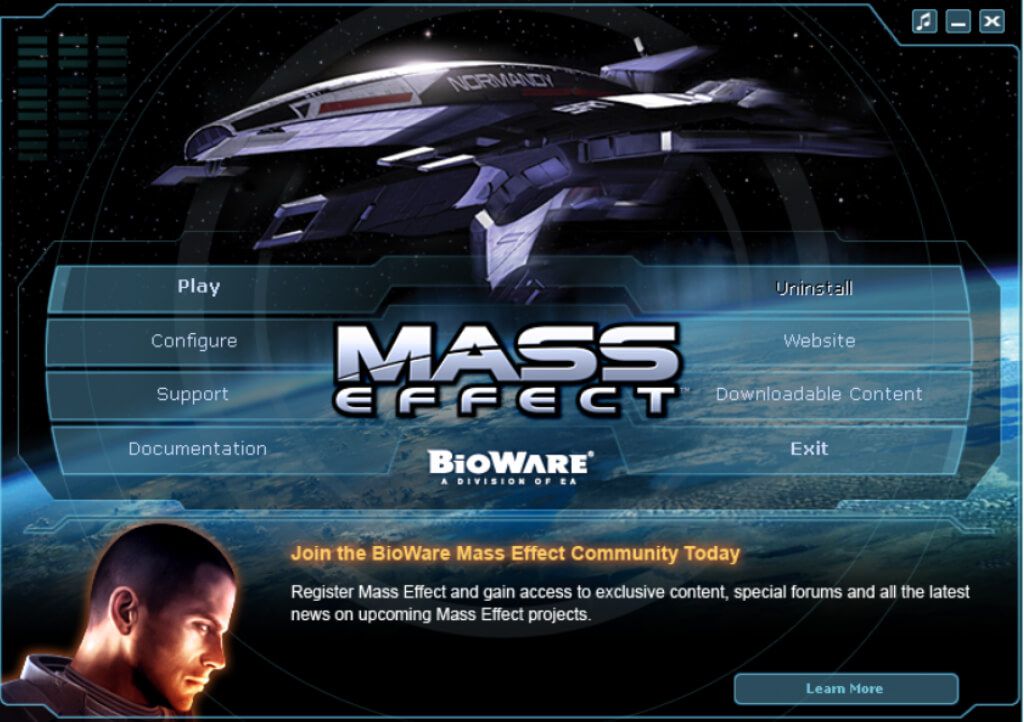 Clique em Configure opção para abrir as configurações de inicialização. No Steam, você pode clicar com o botão direito no jogo em questão e selecionar Propriedades > DEFINIR OPÇÕES DE LANÇAMENTO.
Clique em Configure opção para abrir as configurações de inicialização. No Steam, você pode clicar com o botão direito no jogo em questão e selecionar Propriedades > DEFINIR OPÇÕES DE LANÇAMENTO. 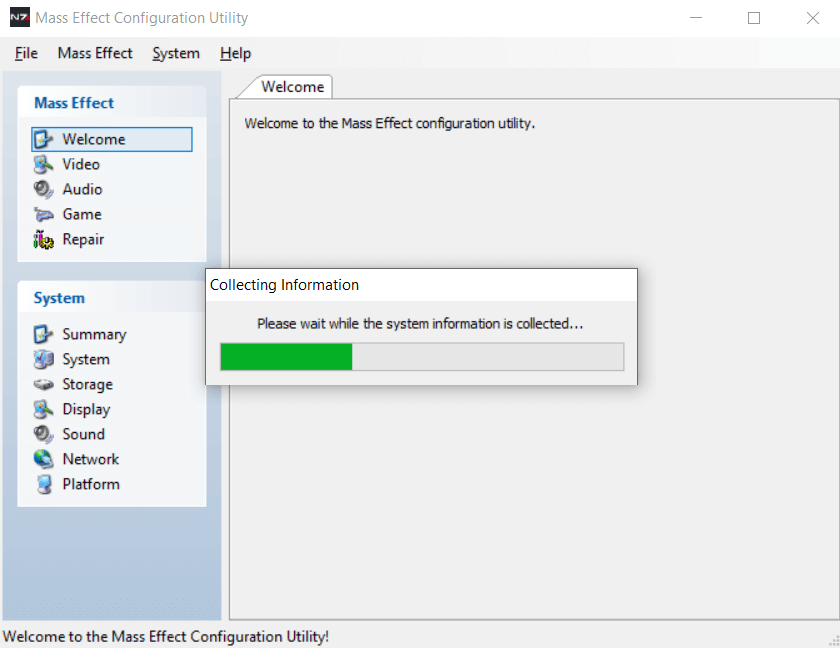 Normalmente, o aplicativo fará a varredura em seu computador e detectará automaticamente as melhores configurações para seu hardware.
Normalmente, o aplicativo fará a varredura em seu computador e detectará automaticamente as melhores configurações para seu hardware. 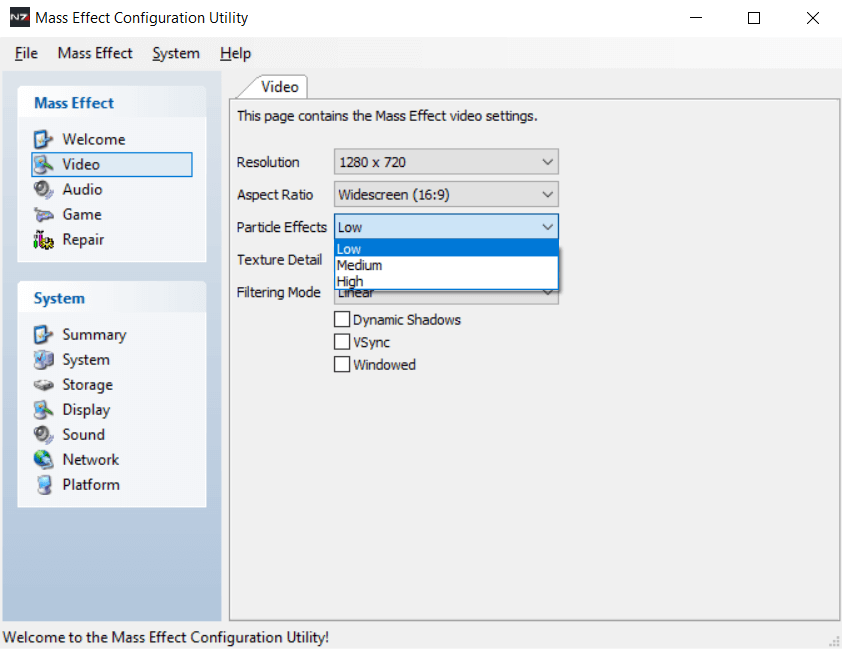 Se isso não funcionar, você deve modificar suas configurações de vídeo e definir a maioria dos valores como Baixo . Isso coloca menos pressão em sua placa de vídeo e pode ajudar o jogo a funcionar em um hardware mais fraco.
Se isso não funcionar, você deve modificar suas configurações de vídeo e definir a maioria dos valores como Baixo . Isso coloca menos pressão em sua placa de vídeo e pode ajudar o jogo a funcionar em um hardware mais fraco.
Se o seu hardware consegue executar o jogo, ele deve ser iniciado agora. Observe que o Steam tem muitos problemas potenciais que podem impedir o lançamento de um jogo.
Corrigindo o erro “Falha ao criar dispositivo D3D”
O erro “Falha ao criar dispositivo D3D” o erro decorre da incapacidade da placa de vídeo de fazer interface com o DirectX. As razões são várias. A falta de drivers, serviços gráficos suspensos, um aplicativo conflitante ou até mesmo configurações gráficas extremamente altas de um jogo.
Todos esses problemas têm soluções diretas. Basta seguir as etapas descritas acima para corrigir o problema e fazer seu jogo funcionar sem problemas em nenhum momento.
